Des SMS contenant des informations importantes. Ils sont des fichiers extrêmement précieux pour beaucoup, et il serait impensable de perdre ces messages sur votre iPhone. Mais que faire si vous avez accidentellement supprimé vos messages importants ? Est-il possible de retrouver des SMS effacé iPhone ? Comment faire pour récupérer des messages iPhone ?
FonePaw Récupération De Données iPhone (opens new window) est l'outil qu'il vous faut pour résoudre ce problème ! Ce logiciel professionnel vous permettra de récupérer rapidement les messages effacés de votre iPhone / iPad / iPod juste en quelques clics. De plus, vous pouvez utiliser cet outil pour sauvegarder vos SMS et les pièces-jointes de messages avec sécurité sur votre ordinateur Windows ou Mac.
Lire aussi :
- Comment faire pour récupérer mes discussions WhatsApp sur iPhone (opens new window)
- Résolu : Les messages d’iPhone s’effacent tous seuls (opens new window)
Les situations prises en compte par Récupération De Données iPhone :
- Suppression par accident de messages importants
- Écran cassé / bloqué lors de la lecture d'un message
- Appareil volé / perdu / endommagé
- Perte des messages après réinitialisation des réglages ou après la nouvelle mise à jour iOS
Téléchargez la version d'essai gratuite en cliquant sur le bouton ci-dessous !
Ce logiciel vous offre des méthodes pour récupérer des messages perdus sur iPhone :
Méthode 1. Récupération de SMS/Messages sur iPhone/iPad/iPod
# Étape 1 : Choisir le mode « Récupérer à partir de l'appareil iOS » et connecter votre iPhone à l'ordinateur
Lancez le programme FonePaw pour iOS. Sélectionnez la partie « Récupération De Données iPhone ». Choisissez le mode « Récupérer à partir de l'appareil iOS ».
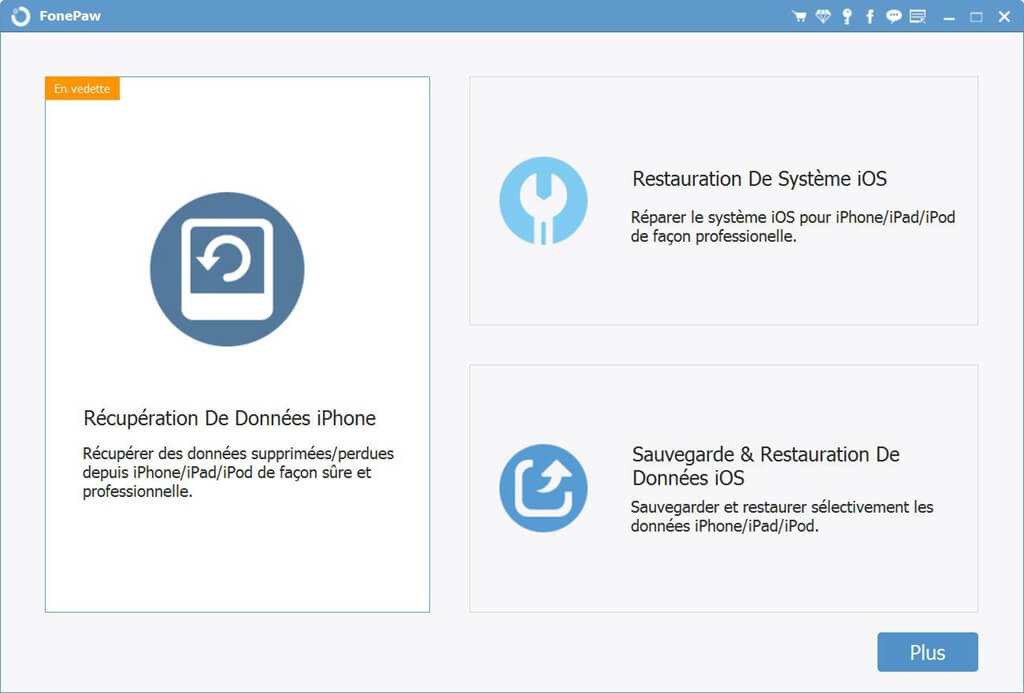
Puis connectez votre appareil au PC à l'aide d'un câble USB.
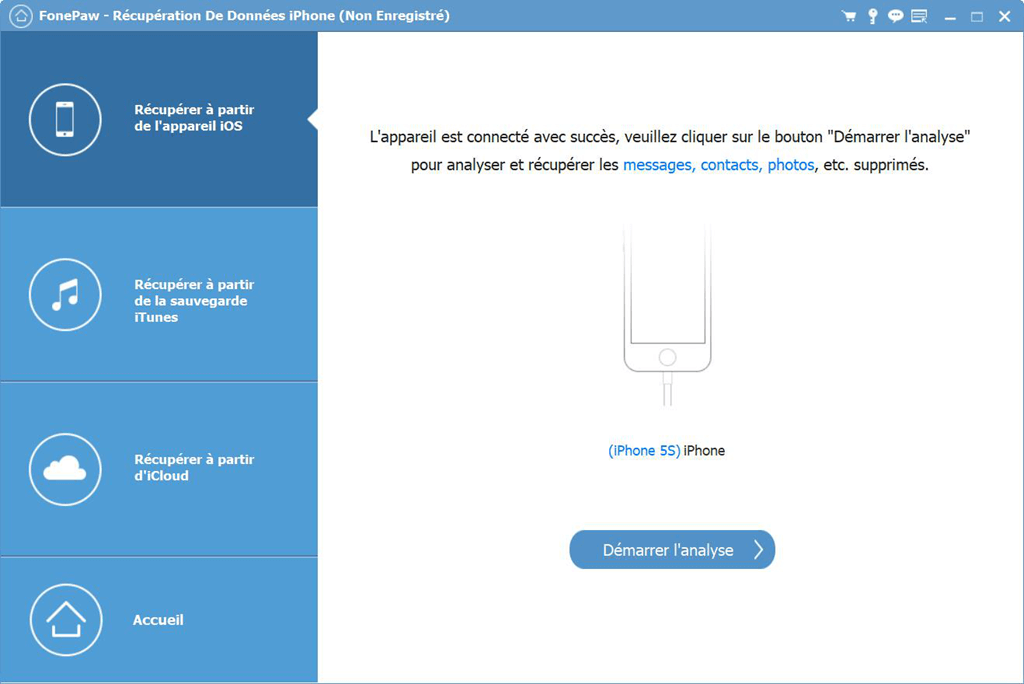
# Étape 2 : Scanner les SMS effacés de votre iPhone
Cliquez sur le bouton « Démarrer l'analyse », le programme scannera alors votre appareil pour rechercher les messages effacés de votre iPhone.
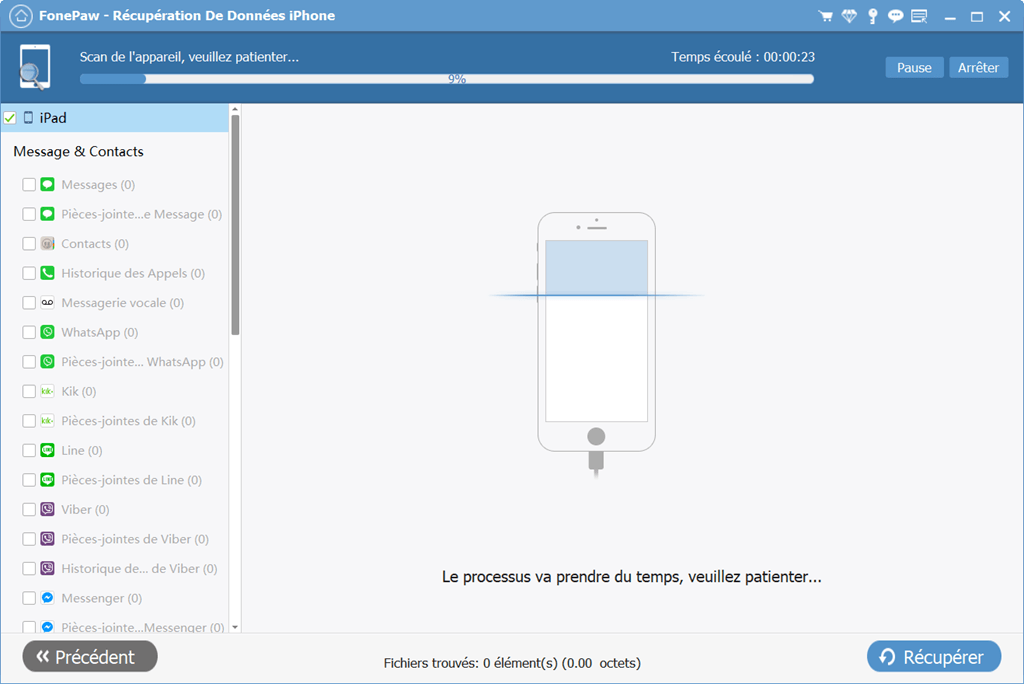
# Étape 3 : Récupérer des messages supprimés de votre iPhone
Dès que l'analyse sera terminée, vous aurez la possibilité de prévisualiser toutes les données de votre appareil iOS.
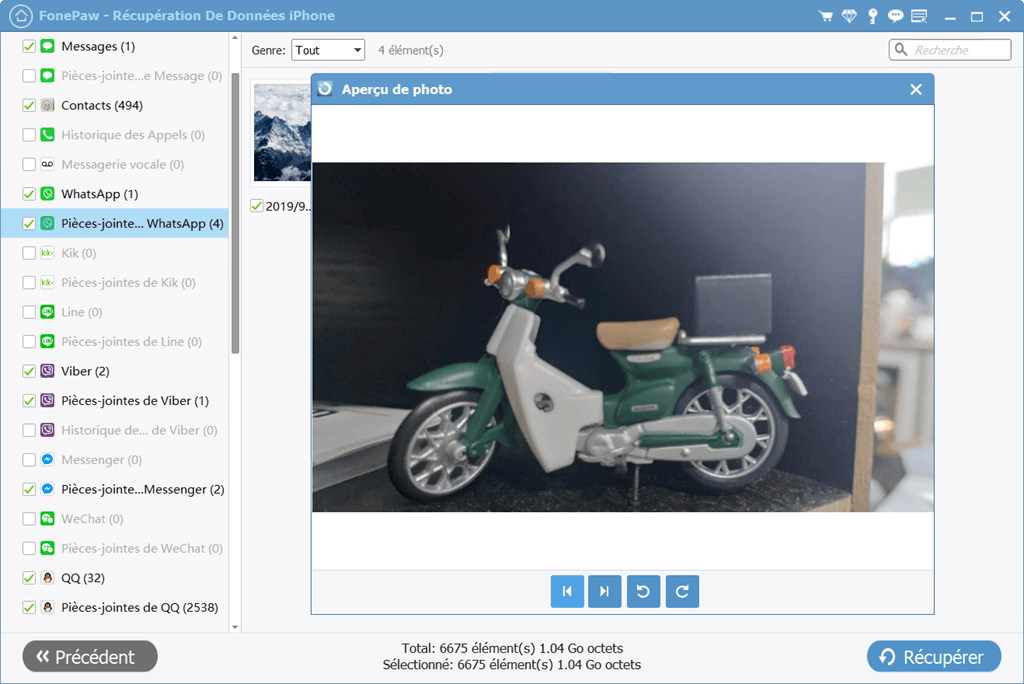
Choisissez les messages que vous voulez récupérer et cliquez sur le bouton « Récupérer ».
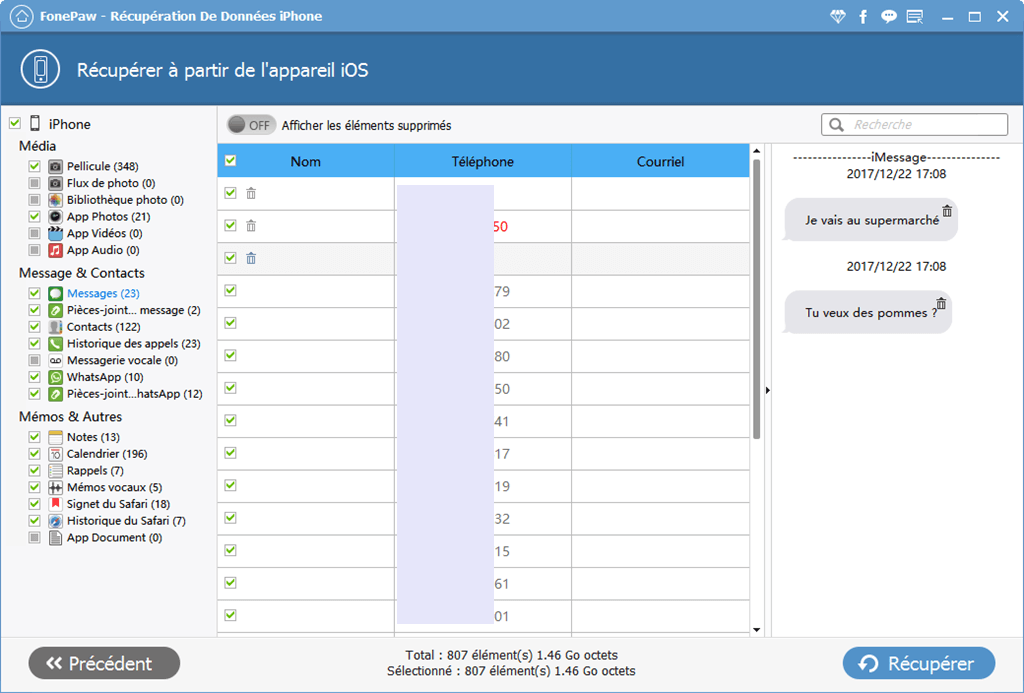
Une fenêtre apparaitra pour indiquer l'emplacement où seront envoyés les fichiers récupérés. Si vous le souhaitez, vous pouvez changer l'emplacement par défaut en cliquant sur l'icône à trois points se trouvant à côté de l'inscription « Ouvrir ». Veuillez terminer l'action en appuyant sur « Récupérer ».
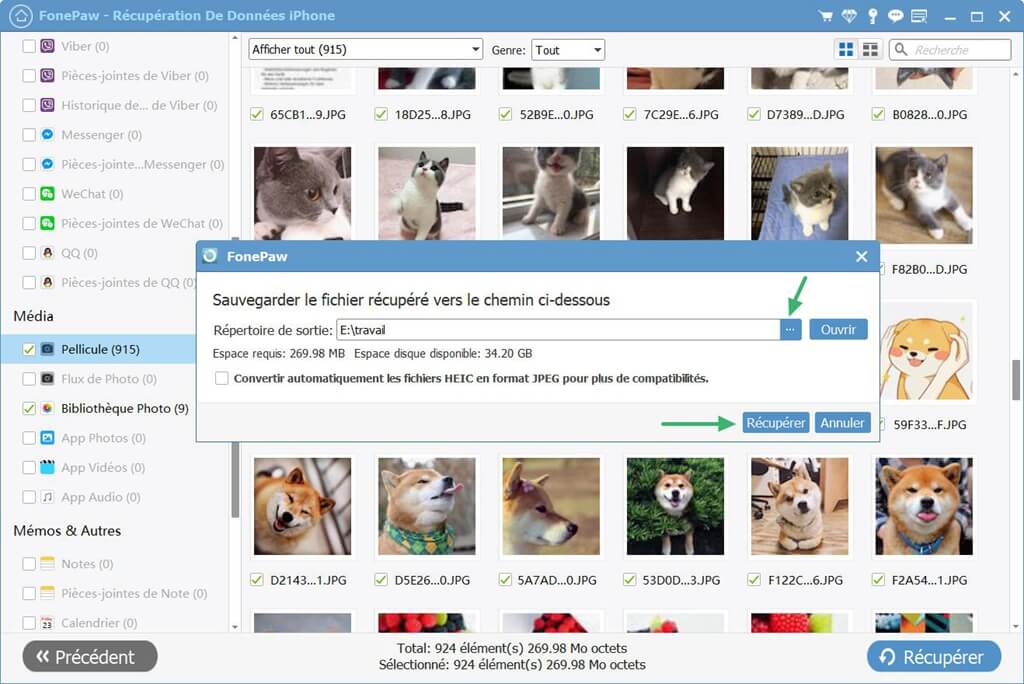
Méthode 2. Récupération de SMS/Messages sur iPhone/iPad/iPod par la sauvegarde iTunes
# Étape 1 : Entrer dans le mode « Récupérer à partir de la sauvegarde d'iTunes »
Lancez le programme, choisissez le mode « Récupérer partir de la sauvegarde d'iTunes ». Toutes les sauvegardes iTunes s'afficheront alors à l'écran.
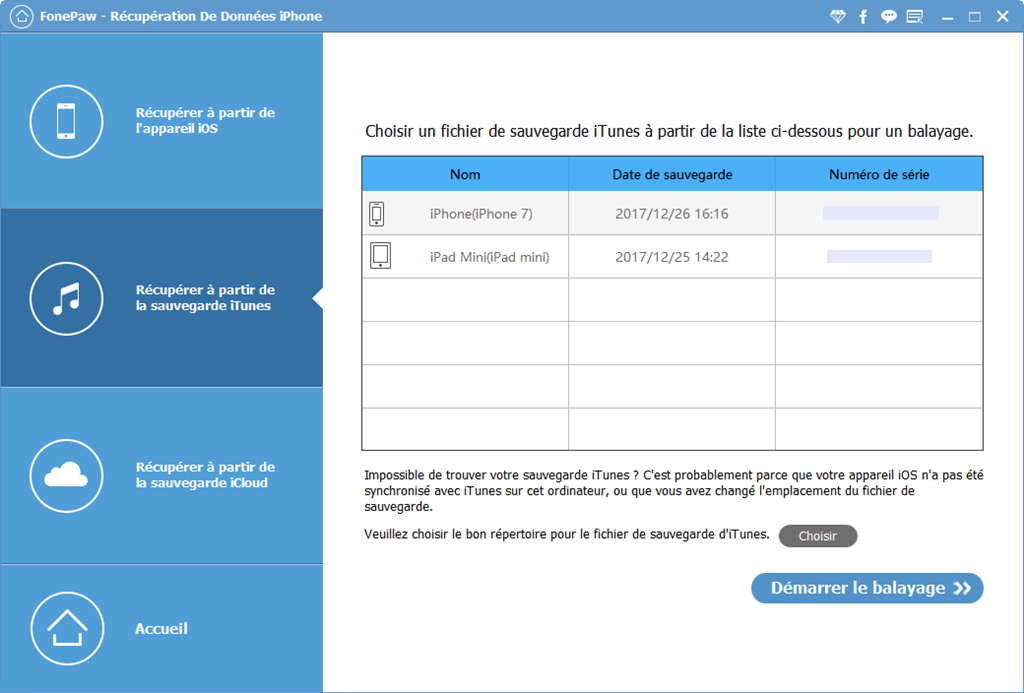
# Étape 2 : Lancer l'analyse de votre appareil
Sélectionnez la sauvegarde souhaitée et cliquez sur « Démarrer le balayage » pour pouvoir ainsi extraire les données de la sauvegarde.
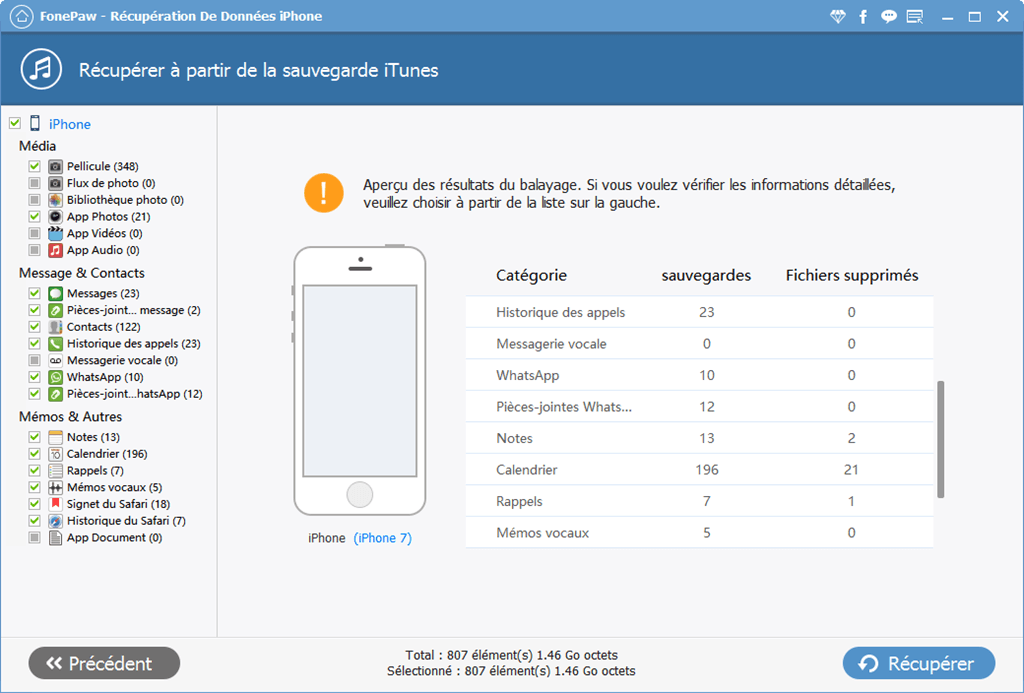
# Étape 3 : Sélectionner et récupérer vos SMS/Messages
Dès que l'analyse sera terminée, vous aurez la possibilité de prévisualiser toutes les données que vous avez sauvegardées sur iTunes. Choisissez les messages que vous souhaitez retrouver et cliquez sur le bouton « Récupérer ».
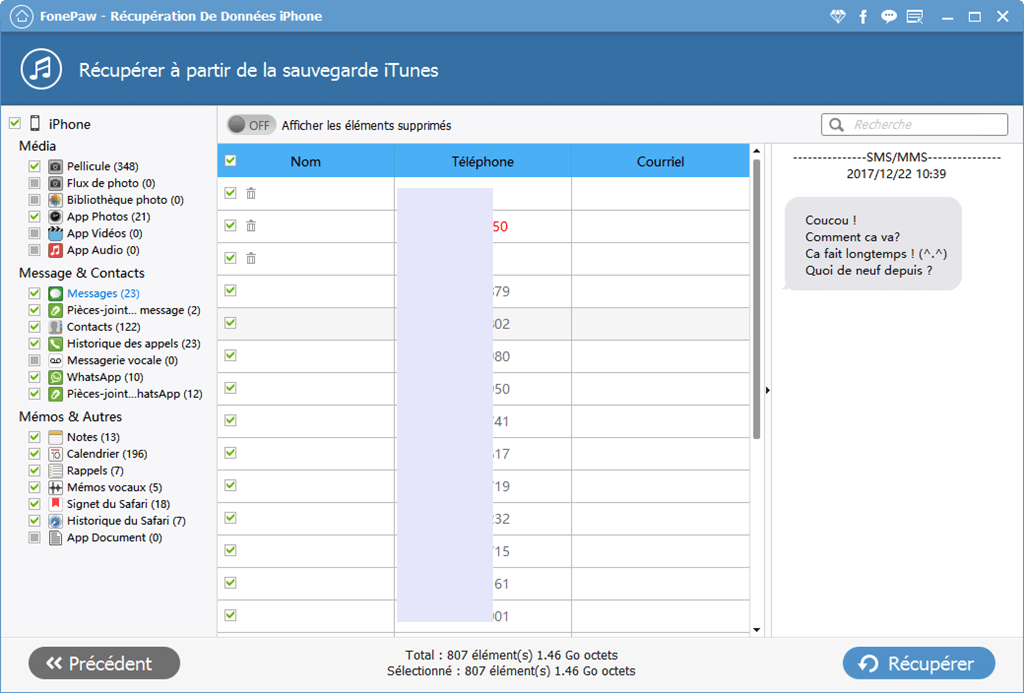
Pour en savoir plus sur FonePaw Récupération De Données iPhone, veuillez regarder la vidéo suivante :
Voilà ! C'est toutes les méthodes pour récupérer des SMS effacé iPhone. En utilisant ce programme professionnel, vous n'avez plus à vous inquiéter de perdre accidentellement vos messages importants, FonePaw pour iOS est là pour vous aider à les retrouver en un rien de temps ! Si vous avez des questions ou si vous savez d'autres méthodes utiles, n'hésitez pas à laisser un commentaire dans l'espace ci-dessous !
- Articles populaires
- Solutions pour récupérer les fichiers disparus après la mise à jour Windows 10
- [3 Solutions] Comment activer un iPhone désactivé ?
- Impossible d'importer des photos iPhone vers un PC (Windows 10/8/7)
- Comment capturer l'écran sur un ordinateur portable HP (Windows 7/8/10)
- 3 Méthodes pour capturer l'écran avec son interne sur Mac

















